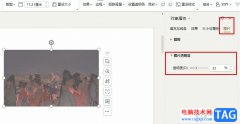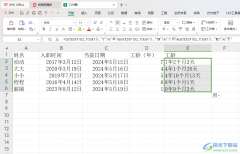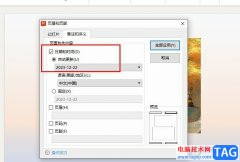相信大家都会选择wps软件来完成各种文件的编辑工作,因此在wps软件中的功能结合了其它热门办公软件的功能,让用户可以用来完成编辑工作,因此wps软件吸引了不少的用户前来下载使用,当用户在wps软件中编辑表格文件时,会发现其中的功能是很强大的,用户直接在编辑页面发现单元格的行高不一样,便问到wps单元格怎么自动调整行高的问题,这个问题其实是很好解决的,用户直接选中行高不一样的行,接着右击行号弹出菜单选择其中的最适合的行高选项即可解决问题,那么接下来就让小编来向大家分享一下wps单元格自动调整行高的方法教程吧,希望小编的教程可以帮助到大家解决这一问题。
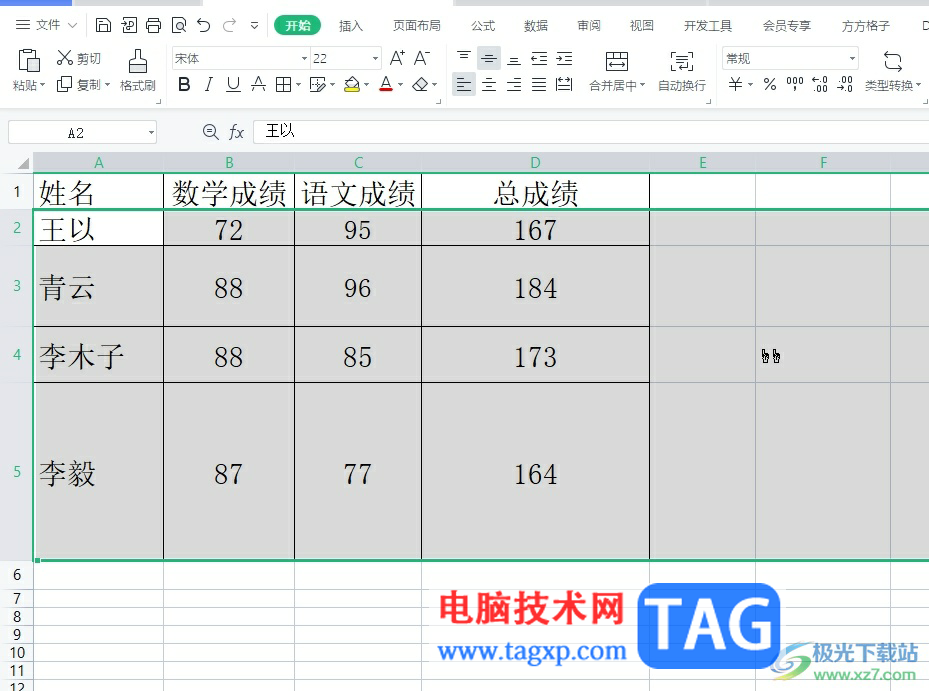
方法步骤
1.用户在电脑上打开wps软件,并来到表格的编辑页面上来选中行
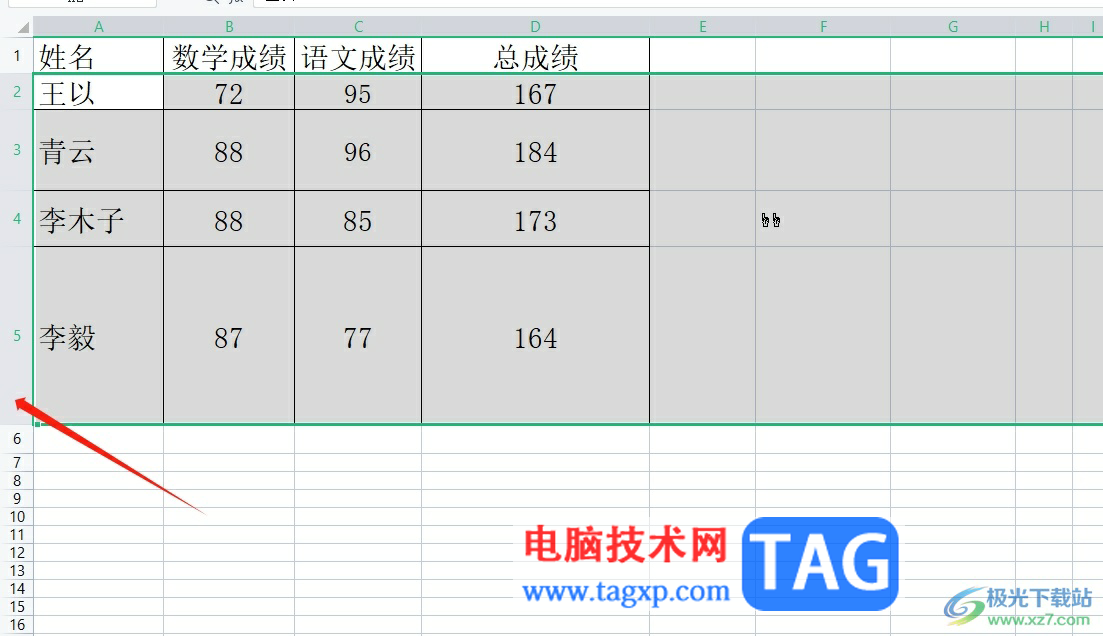
2.接着用鼠标右键点击选中的行号,弹出右键菜单后,用户选择其中的最适合的行高选项
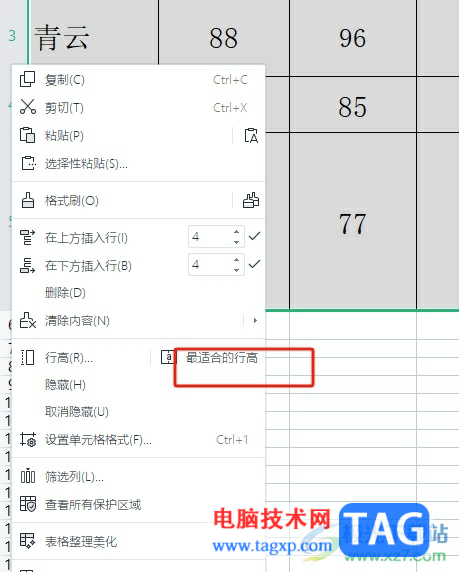
3.这时就可以看到选中的行自动调整了行高,变得整齐了许多
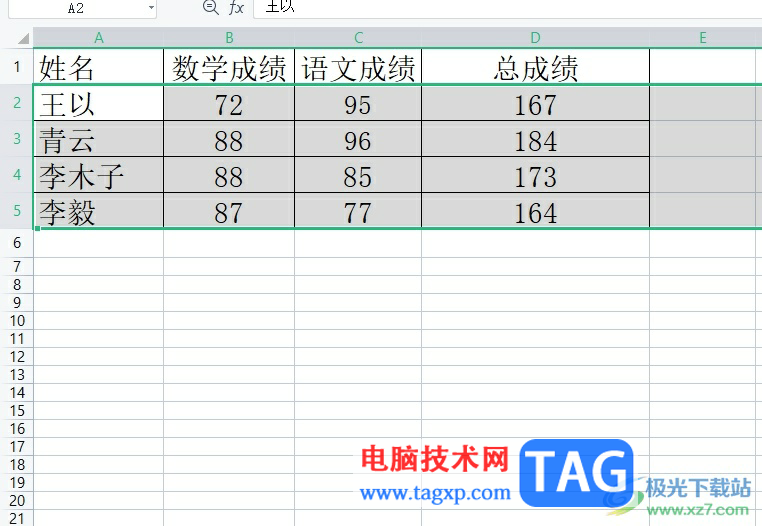
4.用户还可以在页面上方的菜单栏中点击开始选项,将会显示出相关的选项卡,用户选择其中的行和列选项

5.在弹出来的下拉框中,用户选择最适合的行高选项即可设置成功
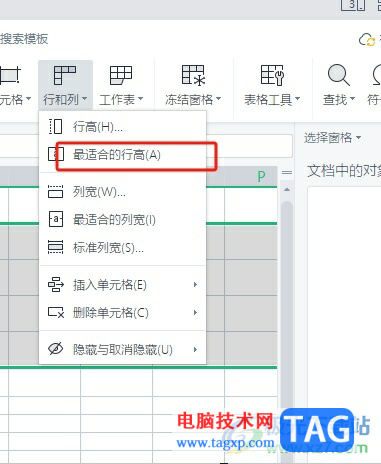
用户在wps软件中编辑表格文件时,发现当前页面中的单元格行高不一致,想要将其自动调整,就需要利用最适合的行高功能来解决,方法简单易懂,因此感兴趣的用户可以跟着小编的教程操作试试看,一定可以成功将行高自动调整一致的。